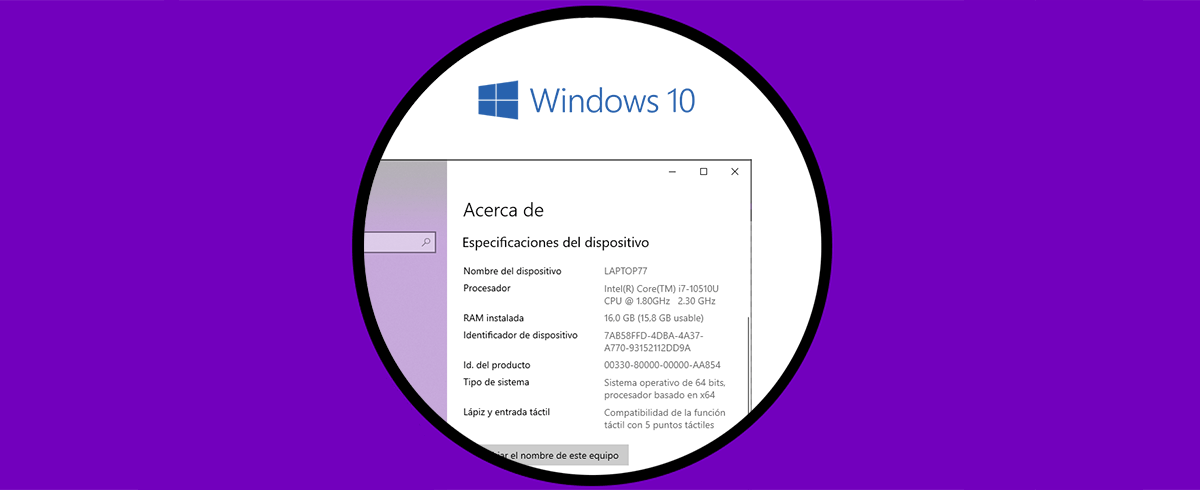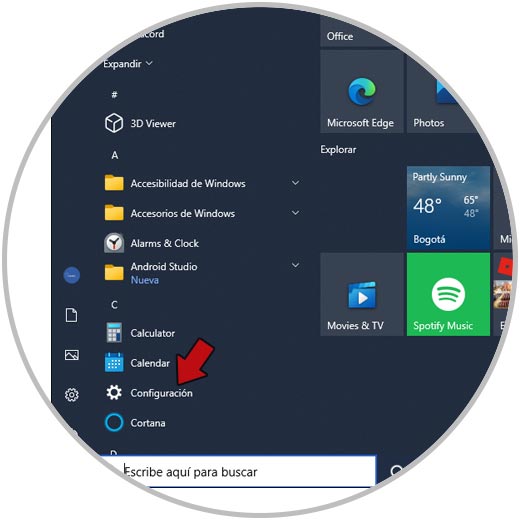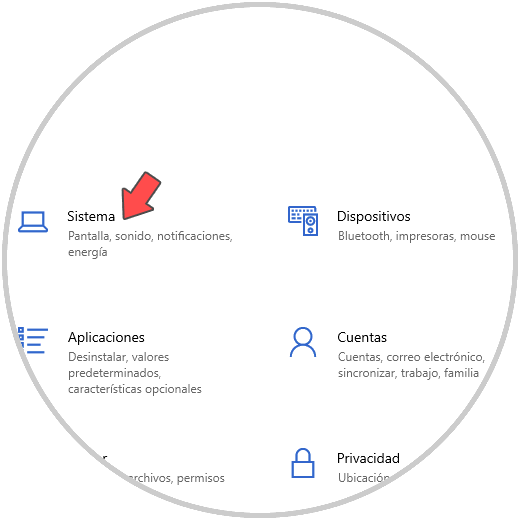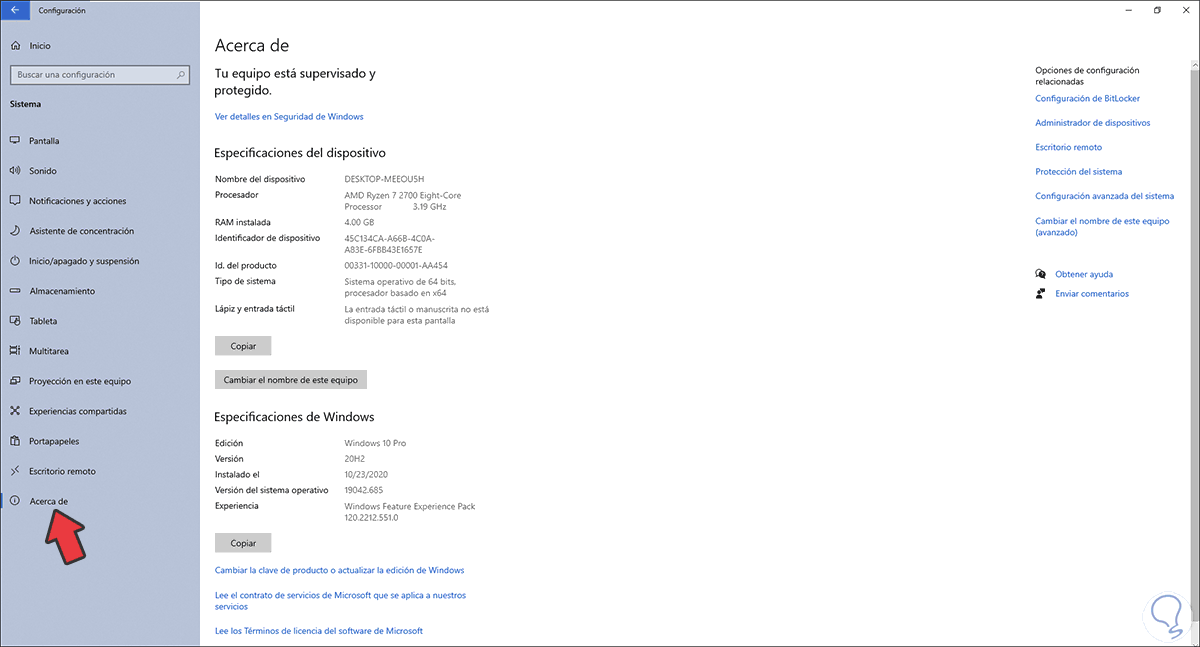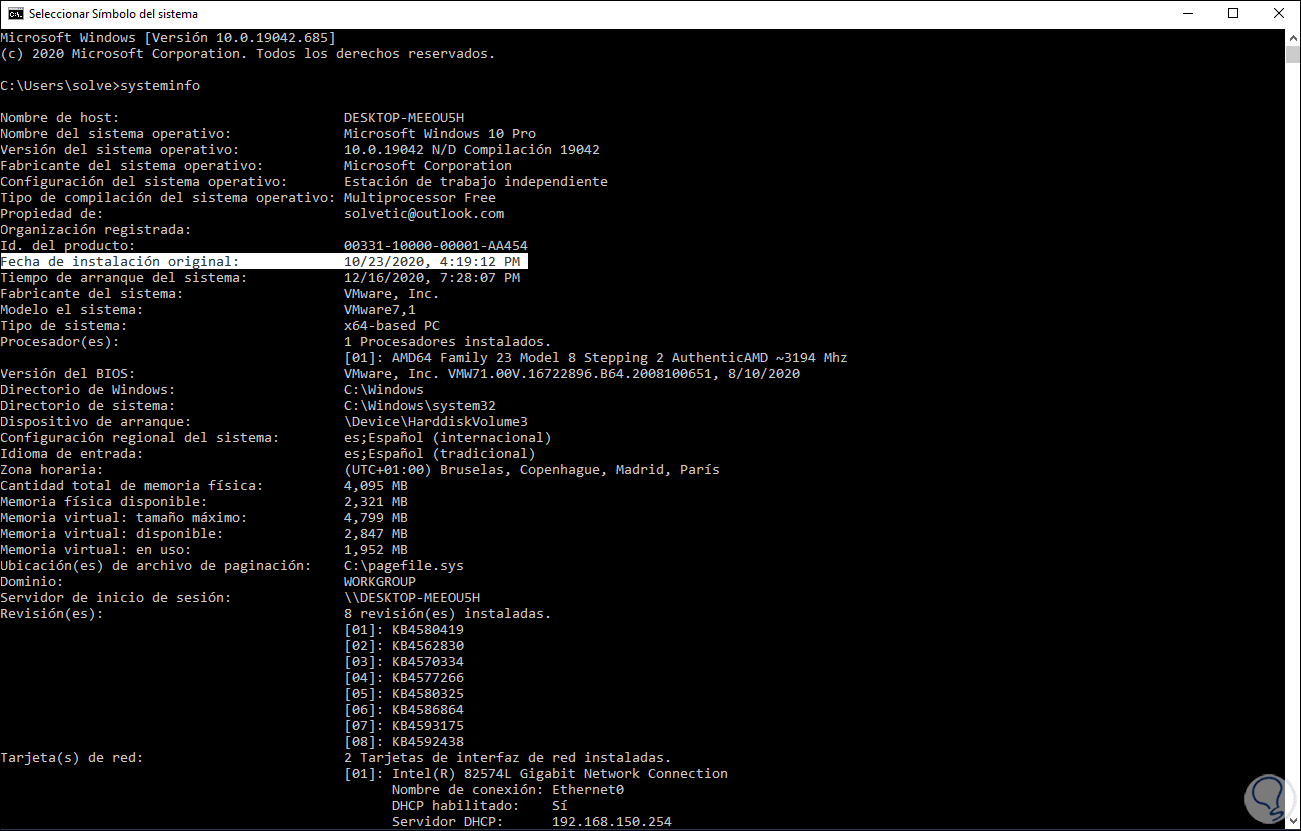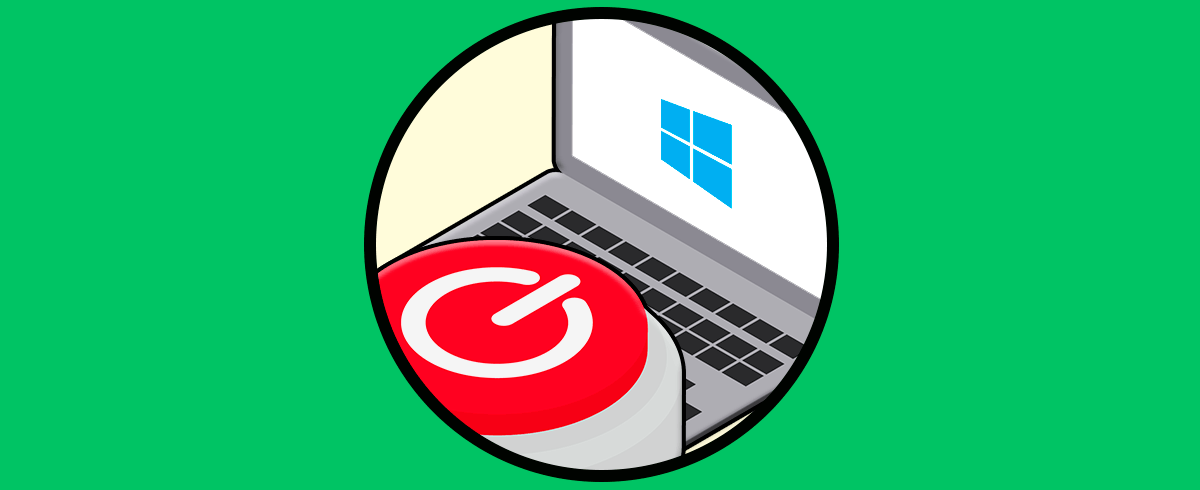Las actualizaciones en Windows 10 son esenciales para mantener el sistema seguro y con las mejores prestaciones de compatibilidad y desempeño, es por ello que Microsoft lanza nuevas actualizaciones de forma periódica y cada seis meses se lanza una nueva actualización importante de Windows (estas abarcan aspectos mucho más delicados e importantes del sistema).
Como administradores podemos llevar un control de esto para comprender sobre que fecha podemos recibir la nueva actualización. Además esta es una tarea administrativa ya que como sabemos Windows 10 descarga la actualización pero no la instala inmediatamente y si esperamos un tiempo la aplicara a la fuerza.
Por ello podemos determinar cuándo fue la fecha de la ultima instalación importante del sistema y saber la versión usada actualmente, veremos cómo detectar esta información en Windows 10. A continuación verás todos los pasos que debes seguir para saber cómo ver que actualización de Windows 10 tienes instalada así como la Fecha y versión.
Cómo ver fecha de instalación de la última actualización del sistema
Abrimos el menú Inicio y vamos a Configuración:
Después de esto veremos lo siguiente:
Allí vamos a la categoría Sistema y en la parte inferior vamos a la opción “Acerca de”:
En el apartado “Especificaciones de Windows” podemos ver la línea “Instalado el” donde indica cuando se realizó la instalación de la última actualización y en la línea “versión” ver cual fue esa versión instalada.
Además podemos ir al símbolo del sistema y allí ejecutar el comando “systeminfo”, en la línea “Fecha de instalación original” encontramos la fecha y en la línea “Versión del sistemas operativo” los detalles de la versión usada:
Con estos pasos accedemos a estos detalles para un control mas preciso de esta información en Windows 10.